MyEclipse WebSphere开发教程:安装和更新WebSphere 6.1, JAX-WS, EJB 3.0(五)
2021-05-17 19:29
标签:text src down 系统 失败 查找 com 服务器 程序 MyEclipse超值折扣 限量 100 套! 立即开抢>> 【MyEclipse最新版下载】 MyEclipse支持Java EE技术(如JAX-WS和EJB 3.0),它们以功能包的形式可用于WebSphere 6.1,但未开箱即用。本指南将引导您完成安装WebSphere 6.1、功能包和更新。 在本指南中,您将: 还没有MyEclipse? 现在下载 这将是您应用到WebSphere Application Server的第一个更新,它将服务器从版本6.1.0.0更新到6.1.0.x。 1. 想要应用此PAK文件,请将其下载并放在WebSphere Update Installer的维护文件夹中,因为这是Update Installer所在的默认位置。在这种情况下,由于您将Updater Installer安装到C:Program FilesIBMWebSphereUpdateInstaller文件夹中,所以放置PAK文件的文件夹如下所示。 2. 通过双击同一文件夹中的update.exe文件或从“开始”菜单运行更新安装程序。 重要提示:如果将WebSphere Application Server安装到C:Program Files文件夹,由于在Windows 7和Vista上修改了权限控制,我们建议您右键单击Update Installer窗口的快捷方式,然后从菜单中选择Run as Administrator,确保更新不会因为权限问题而失败。 3. 启动Update Installer然后单击Next,将提示您输入WebSphere Application Server的安装文件夹。默认情况下,更新安装程序应该查找并显示它,确认其实正确的。 4. 单击Next安装或者卸载维护包,在这种情况下接受默认值,立即安装。单击Next来输入包含维护包文件(PAK文件)的文件夹。您将它们放置在Update Installer的安装文件夹下,这是默认显示的。 5. 更改目录,确认并单击Next,Update Installer将显示其找到的更新包,并提示您确认/选择要安装的更新包。在这种情况下,您应该只有一个更新包。 6. 单击Next,然后安装程序会验证您要执行的操作,并提示您确认。 再次单击Next,更新进程开始。 注意:考虑到应用更新包的大小,在较快的机器上可能需要2-5分钟;在较慢的机器上,可能需要10分钟或更长时间才能运行。 7. 更新完成后,Update Installer将确认该进程已经完成。 重要提示:更新过程如果在任何时候失败,您都可以尝试重新运行更新安装程序,它会尝试恢复失败的更新。如果恢复失败,可能由于挂起的服务器进程或正在运行的服务器,服务器资源被锁定。请确保服务器已停止,我们建议您在尝试恢复更新过程之前重新启动计算机,以确保所有打开的文件句柄都已关闭。 MyEclipse WebSphere开发教程:安装和更新WebSphere 6.1, JAX-WS, EJB 3.0(五) 标签:text src down 系统 失败 查找 com 服务器 程序 原文地址:http://www.cnblogs.com/AABBbaby/p/7742283.html
六、应用WebSphere Update 6.1.0.x
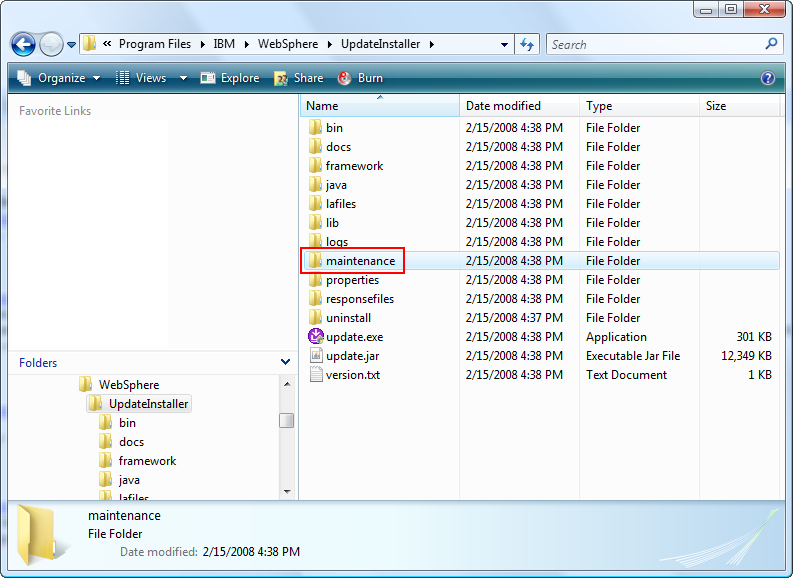
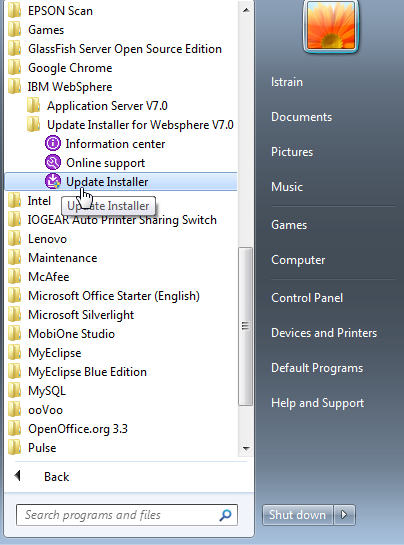
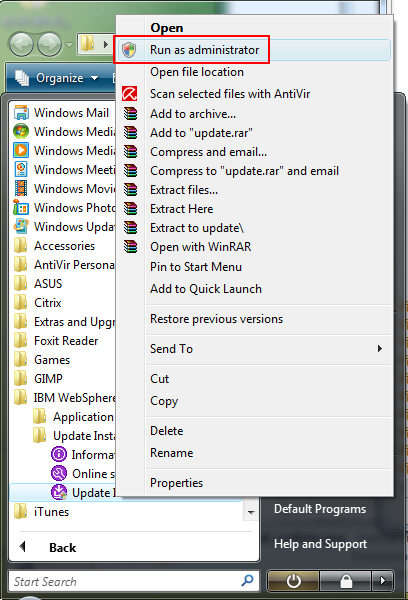
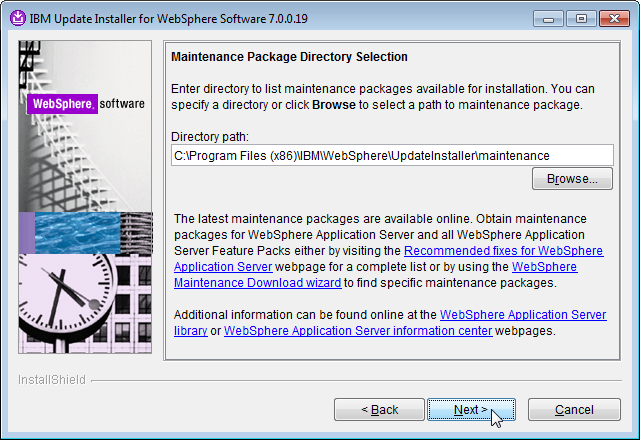
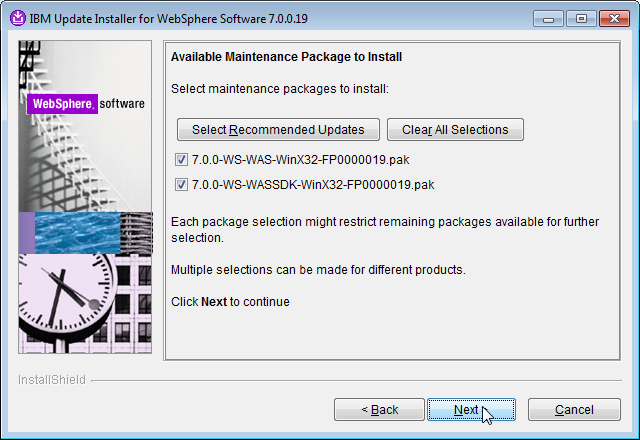
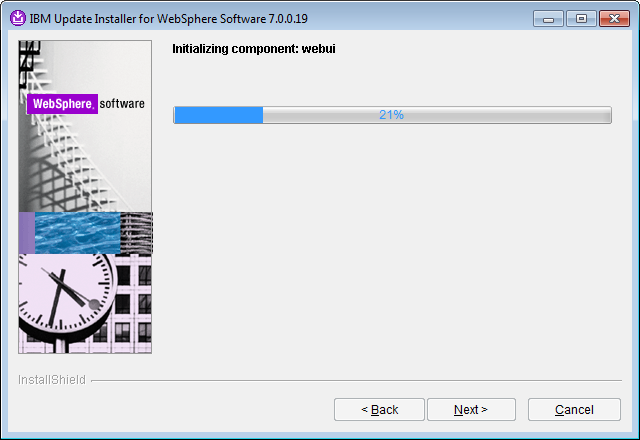
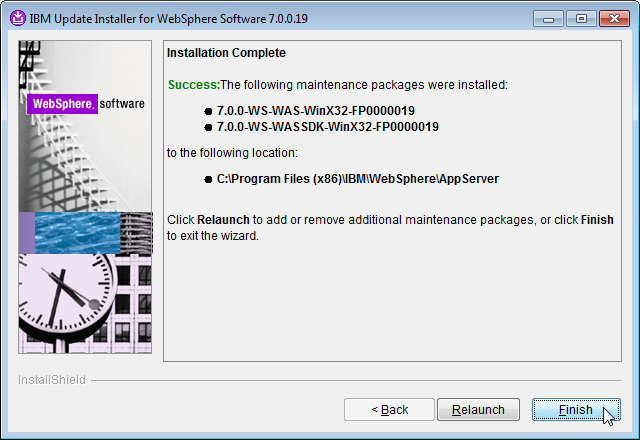
更多资讯敬请访问MyEclipse中文网>>
文章标题:MyEclipse WebSphere开发教程:安装和更新WebSphere 6.1, JAX-WS, EJB 3.0(五)
文章链接:http://soscw.com/essay/86852.html